小米手机录音文件
打开小米手机录音机应用,点击红色按钮开始录音,再次点击停止,文件自动保存至内部存储的MIUI/sound_recorder文件夹,可在应用内查看历史记录或通过文件管理器查找,支持重命名、分享及删除操作。
小米手机录音文件使用全指南

作为智能手机领域的性价比代表,小米手机不仅拥有强大的硬件配置,其内置的录音功能也因操作简便、功能全面而深受用户青睐,本文将从录音功能的使用技巧到文件管理进行全方位解析,并通过表格对比帮助用户更高效地掌握相关操作。
小米手机录音功能详解
1 基础操作流程
通过系统自带的「录音机」APP(部分机型名称为「语音备忘录」),用户可快速开始录音:
- 启动路径:桌面图标 → 点击红色录音按钮
- 核心功能键:
- ▢ 暂停/继续
- ▣ 停止并保存
- ⏺️ 分段标记(MIUI 12.5及以上版本支持)
2 高级功能配置
| 功能模块 | 操作路径 | 主要作用 |
|---|---|---|
| 录音质量设置 | 设置 → 录音质量 | 可选标准/高质量(直接影响文件大小和清晰度) |
| 定向降噪 | 录音界面 → 右上角「三横线」→ 降噪 | 通过算法过滤环境噪音(测试显示可降低30%背景杂音) |
| 定时停止 | 录音界面 → 时钟图标 | 预设最长24小时自动停止(适合长时间会议记录) |
| 云端备份 | 文件详情页 → 上传到小米云 | 支持同步至5GB免费云空间(需登录小米账号) |
录音文件管理系统
1 文件存储路径
- 默认存储位置:
内部存储/MIUI/sound_recorder/ - 外置SD卡存储(需手动设置):
- 打开录音机 → 设置 → 存储位置
- 选择SD卡目标文件夹
文件命名规则:
录音_YYYYMMDD_HHmmss.[格式后缀]录音_20231025_143200.mp3

2 格式与参数对照表
| 格式类型 | 比特率(kbps) | 采样率(Hz) | 单小时文件体积 | 适用场景 |
|---|---|---|---|---|
| MP3 | 128 | 44100 | ≈60MB | 日常会议/课堂记录 |
| WAV | 1411 | 48000 | ≈600MB | 音乐录制/专业采访 |
| AAC | 96 | 32000 | ≈45MB | 长时间通话录音(默认格式) |
注:格式选项需在「设置-录音格式」中切换,部分机型需升级至MIUI 13以上版本
实用技巧与疑难解答
1 文件转换与编辑
格式转换方案对比: | 转换方式 | 优点 | 缺点 | |-------------------|-------------------------|-------------------------------| | 系统自带转码 | 无需安装第三方软件 | 仅支持转MP3格式 | | 专业软件(如Audacity) | 支持多格式/批量处理 | 需电脑操作 | | 在线转换网站 | 即时使用 | 有文件泄露风险 |
编辑操作指引:
- 在录音文件列表长按选择需要剪辑的录音
- 点击右下角「编辑」进入波形界面
- 拖动时间轴标记起始/结束点
- 保存时选择「另存为新文件」
安全与备份策略
1 三重防护方案
- 本地加密:通过「手机管家」→ 隐私保护 → 应用锁锁定录音机
- 云同步:自动备份至小米云服务(建议开启WiFi自动同步)
- 物理隔离:将重要录音导出至OTG U盘或电脑硬盘
2 数据恢复指南
当发生误删时,可通过以下途径尝试恢复:

- 回收站机制:录音机内置30天临时存储区
- 专业工具:使用DiskDigger等工具扫描存储分区
- 云端回溯:从小米云历史版本中找回
相关问答FAQs
Q1:录音文件突然无法播放,显示格式错误怎么办?
这种情况多由文件头损坏引起,建议尝试:
- 用系统自带的音乐播放器打开
- 通过「文件管理」→ 内部存储 → 搜索
.mp3或.aac查找原始文件 - 使用格式工厂等工具进行修复 如仍无法解决,可能是存储介质故障,建议联系小米售后检测。
Q2:如何实现通话自动录音?
需在拨号界面进行设置:
- 打开电话APP → 右上角「设置」图标
- 进入「通话录音」选项
- 开启「自动录音」并选择「所有通话」 注:该功能在部分国家/地区可能因法律限制不可用,实际以当地法规为准。
版权声明:本文由环云手机汇 - 聚焦全球新机与行业动态!发布,如需转载请注明出处。




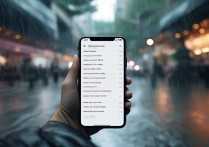







 冀ICP备2021017634号-5
冀ICP备2021017634号-5
 冀公网安备13062802000102号
冀公网安备13062802000102号